Uw Microsoft SwiftKey Keyboard is standaard ingesteld op een instelling van gemiddelde grootte.
Als u een wijziging wilt, hebt u op de volgende manieren toegang tot de opties voor het wijzigen van het formaat van uw Microsoft SwiftKey Keyboard.
1 - Vanaf uw werkbalk
-
Tik op de drie puntjes ...
-
Tik op de optie Formaat wijzigen
-
Sleep de begrenzingsvakken om het formaat van het SwiftKey-toetsenbord te wijzigen en te verplaatsen. Als u een fout maakt, tikt u op de knop 'Opnieuw instellen'.
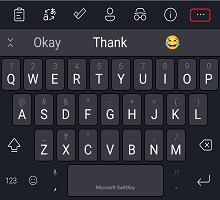
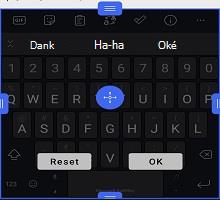
Als u de duimmodus hebt geselecteerd, sleept u het middelste grensvak horizontaal om de grootte van elke toetsenbordhelft aan te passen.

Voor gebruikers van wie de apparaten de kin/navigatiebalk verbergen, kunt u met het hulpprogramma voor het wijzigen van het formaat ook uw Microsoft SwiftKey Keyboard verplaatsen zodat het hoger op het scherm staat.

Het volgende is ook mogelijk:
-
Tik op de drie puntjes ...
-
Tik op de optie Modi
-
Kies de gewenste toetsenbordmodus voordat u op Formaat wijzigen tikt
-
Sleep de begrenzingsvakken om het formaat van het SwiftKey-toetsenbord te wijzigen en te verplaatsen.
2 - Vanuit het menu Typen
U kunt het formaat van het toetsenbord ook op de volgende manier wijzigen vanuit microsoft SwiftKey-instellingen:
-
De Microsoft SwiftKey-app openen
-
Tik op 'Indelingstoetsen &'
-
Tik op de optie Formaat wijzigen
Probleemoplossing
Als uw toetsenbord niet correct wordt geschaald naar uw schermgrootte, verwijdert u het Microsoft SwiftKey-toetsenbord (u hoeft ook uw cache/gegevens niet te wissen) en downloadt u Microsoft SwiftKey opnieuw. Hiermee worden eventuele problemen met het wijzigen van de grootte opgelost.
Opmerking: Met de nieuwe installatie worden uw Microsoft SwiftKey Stats, inclusief fotothema's en opgeslagen clips op het klembord, verwijderd.
Op dit moment bieden we geen optie om het formaat van uw Microsoft SwiftKey Keyboard in iOS te wijzigen.
Als u een iPhone 6 (en hoger) gebruikt, is het echter mogelijk om gebruik te maken van de functie 'Zoomen weergeven' om alles op uw scherm groter te laten lijken.
Dit doet u als volgt:
-
Toegang tot uw apparaat 'Instellingen'
-
Het menu 'Beeldscherm & helderheid' openen
-
Tik onder de kop 'Zoom weergeven' op 'Weergeven'.
-
Schakelen tussen de weergave 'Standaard' en 'Ingezoomd'. Gebruik de functie Afbeeldingsvoorbeeld om het effect van elke instelling te bekijken. Vergeet niet om op 'Set' te drukken wanneer u uw keuze hebt gemaakt.
-
Uw apparaat kan opnieuw worden opgestart, afhankelijk van de wijzigingen.
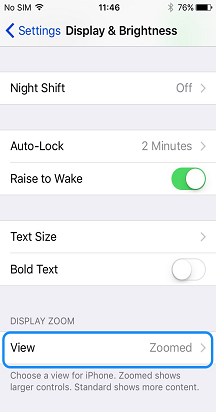
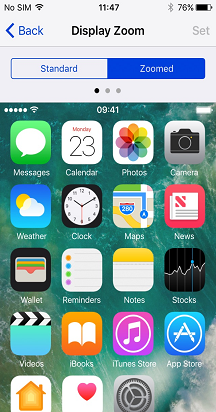
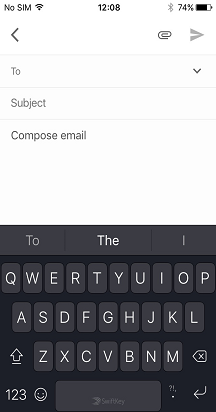
Let op: de liggende modus is uitgeschakeld op grotere Plus-apparaten wanneer de modus 'Zoomen' actief is.










